[Tutorial] Como por Gif em sua sign.
3 participantes
Inside Art :: Tutoriais :: Photoshop
Página 1 de 1
![[Tutorial] Como por Gif em sua sign. Empty](https://2img.net/i/empty.gif) [Tutorial] Como por Gif em sua sign.
[Tutorial] Como por Gif em sua sign.
1. Criem o fundo que quiserem no Photoshop e de seguida passem para o ImageReady (Shift+Ctrl+M)
ImageReady
1. Vao a File > Open e abram o gif que querem inserir
2. Quando o gif abrir vao aparecer muitos layers, dependendo do tamanho do layer, neste caso o meu tem 38 layers... Depois cliquem no layer do topo e linkem todos os restantes layers... deverá ficar algo assim:
![[Tutorial] Como por Gif em sua sign. 13ko](https://2img.net/r/ihimizer/img195/1294/13ko.gif)
3. Agora arrastem o layer do topo para a vossa sig... isto faz com que os restantes layers tambem sejam arrastados. Depois disto podem redimensionar o gif a vontade para ficar num tamanho adequado na sig..
4. Unlinkem os layers do gif que tinhamos linkado em cima
5. Na animation window, criem tantos frames quantos aqueles que o gif que voces querem por na sig tem... no meu caso criei 38 layers pois o gif tem 38 layers...
![[Tutorial] Como por Gif em sua sign. 37wd](https://2img.net/r/ihimizer/img44/517/37wd.gif)
6. Agora Cliquem no frame 1. Depois façam com que apenas o layer 1 fique visivel (isto é, na layers palette tirem o olho que aparece ao lado dos layers todos á excepçao do olho do layer 1 e do fundo tb). Depois disto, cliquem no frame 2 e façam com que apenas o layer 2 fique visivel (alem do fundo, obviamente). No frame 3 façam com que apenas o layer 3 fique visivel e assim sucessivamente.
![[Tutorial] Como por Gif em sua sign. 41pz](https://2img.net/r/ihimizer/img195/7601/41pz.gif)
7. Caso o gif esteja muito rápido, cliquem no frame 1 na animation window e, carregando shift ao mesmo tempo, cliquem no ultimo frame... isto faz com que todos os frames fiquem seleccionados. Debaixo de cada frame aparece uma coisa a dizer 0 sec. Se estiver muito rápida, mudem o tempo de cada frame para um valor a sua escolha ate que fique a uma velocidade boa...
ImageReady
1. Vao a File > Open e abram o gif que querem inserir
2. Quando o gif abrir vao aparecer muitos layers, dependendo do tamanho do layer, neste caso o meu tem 38 layers... Depois cliquem no layer do topo e linkem todos os restantes layers... deverá ficar algo assim:
![[Tutorial] Como por Gif em sua sign. 13ko](https://2img.net/r/ihimizer/img195/1294/13ko.gif)
3. Agora arrastem o layer do topo para a vossa sig... isto faz com que os restantes layers tambem sejam arrastados. Depois disto podem redimensionar o gif a vontade para ficar num tamanho adequado na sig..
4. Unlinkem os layers do gif que tinhamos linkado em cima
5. Na animation window, criem tantos frames quantos aqueles que o gif que voces querem por na sig tem... no meu caso criei 38 layers pois o gif tem 38 layers...
![[Tutorial] Como por Gif em sua sign. 37wd](https://2img.net/r/ihimizer/img44/517/37wd.gif)
6. Agora Cliquem no frame 1. Depois façam com que apenas o layer 1 fique visivel (isto é, na layers palette tirem o olho que aparece ao lado dos layers todos á excepçao do olho do layer 1 e do fundo tb). Depois disto, cliquem no frame 2 e façam com que apenas o layer 2 fique visivel (alem do fundo, obviamente). No frame 3 façam com que apenas o layer 3 fique visivel e assim sucessivamente.
![[Tutorial] Como por Gif em sua sign. 41pz](https://2img.net/r/ihimizer/img195/7601/41pz.gif)
7. Caso o gif esteja muito rápido, cliquem no frame 1 na animation window e, carregando shift ao mesmo tempo, cliquem no ultimo frame... isto faz com que todos os frames fiquem seleccionados. Debaixo de cada frame aparece uma coisa a dizer 0 sec. Se estiver muito rápida, mudem o tempo de cada frame para um valor a sua escolha ate que fique a uma velocidade boa...
Zen- Administrador

- Respeito as Regras :
![[Tutorial] Como por Gif em sua sign. 11101010](https://i.servimg.com/u/f76/11/66/91/15/11101010.png)
Mensagens : 443
Créditos : 6156
Reputação : 25
Data de inscrição : 17/08/2009
Idade : 38
Localização : SP

LoopX- Mensagens : 1
Créditos : 5579
Reputação : 0
Data de inscrição : 17/08/2009
![[Tutorial] Como por Gif em sua sign. Empty](https://2img.net/i/empty.gif) Re: [Tutorial] Como por Gif em sua sign.
Re: [Tutorial] Como por Gif em sua sign.
Tem erro ainda na assinatura! 
Pavão- Moderador

- Respeito as Regras :
![[Tutorial] Como por Gif em sua sign. 11101010](https://i.servimg.com/u/f76/11/66/91/15/11101010.png)
Mensagens : 199
Créditos : 5805
Reputação : 3
Data de inscrição : 17/08/2009
Idade : 36
 Tópicos semelhantes
Tópicos semelhantes» War Sign Tutorial
» tutorial de sign
» Guitar Sign Tutorial
» [Tutorial] Full Sign
» [Tutorial] Full Sign em 10 passos.
» tutorial de sign
» Guitar Sign Tutorial
» [Tutorial] Full Sign
» [Tutorial] Full Sign em 10 passos.
Inside Art :: Tutoriais :: Photoshop
Página 1 de 1
Permissões neste sub-fórum
Não podes responder a tópicos